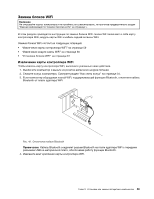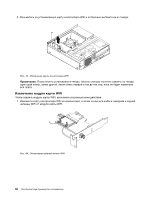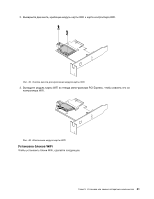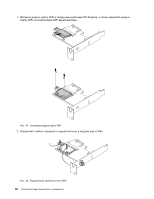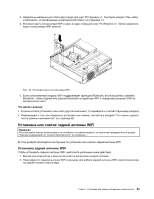Lenovo ThinkCentre Edge 92 (Russian) User Guide - Page 75
Установка или снятие задней антенны WiFi
 |
View all Lenovo ThinkCentre Edge 92 manuals
Add to My Manuals
Save this manual to your list of manuals |
Page 75 highlights
3 PCI Express x1 14. 4 WiFi PCI Express x1 WiFi Рис. 49 WiFi 5 WiFi Bluetooth Bluetooth Bluetooth WiFi USB 68. WiFi v WiFi. WiFi WiFi 1 2 WiFi WiFi Глава 5 63

3. Найдите на материнской плате два гнезда для карт PCI Express x1. Смотрите раздел “Как найти
компоненты, установленные на материнской плате” на странице 14.
4. Вставьте карту контроллера WiFi в одно из двух гнезд для карт PCI Express x1. Затем закрепите
карту контроллера WiFi винтом.
Рис. 49. Установка карты контроллера WiFi
5. Если установленный модуль WiFi поддерживает функцию Bluetooth, воспользуйтесь кабелем
Bluetooth, чтобы подключить разъем Bluetooth на адаптере WiFi к переднему разъему USB на
материнской плате.
Что делать дальше:
•
Если вы хотите установить или снять другой компонент, то перейдите к соответствующему разделу.
•
Информацию о том, как завершить установку или замену, смотрите в разделе “Что нужно сделать
после замены компонентов” на странице 68.
Установка или снятие задней антенны WiFi
Внимание:
Не открывайте корпус компьютера и не пытайтесь его ремонтировать, не прочитав предварительно раздел
“Важная информация по технике безопасности” на странице v.
В этом разделе приводятся инструкции по установке или снятию задней антенны WiFi.
Установка задней антенны WiFi
Чтобы установить заднюю антенну WiFi, выполните указанные ниже действия.
1. Выключите компьютер и выньте из розеток вилки всех шнуров питания.
2. Подсоедините заднюю антенну WiFi к разъему для кабеля задней антенны WiFi, расположенному
на задней панели компьютера.
Глава 5. Установка или замена аппаратных компонентов
63